Поправите услугу Виндовс Тиме се не покреће аутоматски
Поправите услугу Виндовс Тиме се не покреће аутоматски: (Fix Windows Time service doesn’t start automatically: )Виндовс Тиме(Windows Time) сервице ( В32Тиме(W32Time) ) је услуга синхронизације сата коју пружа Мицрософт(Microsoft) за Виндовс(Windows) која аутоматски синхронизује тачно време за ваш систем. Синхронизација времена(Time) се врши преко НТП(NTP) ( Нетворк Тиме Протоцол(Network Time Protocol) ) сервера(Server) као што је тиме.виндовс.цом. Сваки рачунар са услугом Виндовс Тиме(Windows Time) користи услугу за одржавање тачног времена у свом систему.
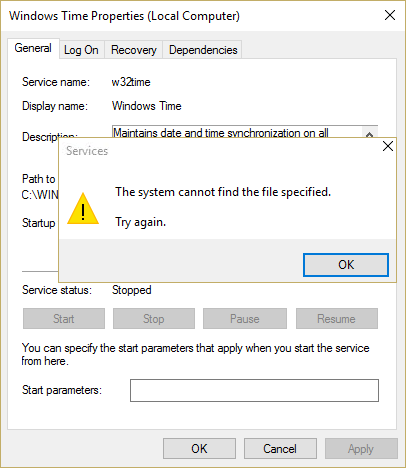
Али понекад је могуће да се ова Виндовс(Windows) временска услуга не покрене аутоматски и можда ћете добити грешку „ Виндовс временска услуга(Windows Time Service) није покренута“. То значи да услуга Виндовс Тиме(Windows Time) није успела да се покрене и ваш датум(Date) и време(Time) неће бити синхронизовани. Дакле, без губљења времена, хајде да видимо како да заиста поправимо Виндовс Тиме(Fix Windows Time) сервис не покреће аутоматски проблем са доле наведеним корацима за решавање проблема.

Поправите(Fix Windows Time) услугу Виндовс Тиме се не покреће аутоматски
Обавезно креирајте тачку враћања(create a restore point) у случају да нешто крене наопако.
Метод 1: Одјавите се, а затим поново Региструјте услугу времена(Method 1: Unregister and then again Register Time Service)
1. Притисните Windows Keys + X , а затим изаберите Командни редак (Администратор).(Command Prompt (Admin).)

2.Укуцајте следећу команду једну по једну и притисните Ентер(Enter) :
pushd %SystemRoot%\system32
.\net stop w32time
.\w32tm /unregister
.\w32tm /register
.\sc config w32time type= own
.\net start w32time
.\w32tm /config /update /manualpeerlist:”0.pool.ntp.org,1.pool.ntp.org,2.pool.ntp.org,3.pool.ntp.org”,0x8 /syncfromflags:MANUAL /reliable:yes
.\w32tm /resync
ресинц попд(popd)

3. Ако горње команде не раде, покушајте са овим:
w32tm /debug /disable
w32tm /unregister
w32tm /register
нет старт в32тиме(net start w32time)
4. После последње команде, требало би да добијете поруку која каже „ Виндовс Тиме Сервице се покреће. Виндовс временска услуга је успешно покренута. (The Windows Time Service is starting. The windows time service was started successfully.)“
5. Ово значи да ваша синхронизација времена на Интернету(Internet Time) поново ради.
Метод 2: Избришите догађај окидача који је регистрован као подразумевана поставка(Method 2: Delete the trigger event that is registered as the default setting)
1. Притисните тастер Windows Key + X , а затим изаберите Цомманд Промпт (Админ).(Command Prompt (Admin).)

2.Укуцајте следећу команду у цмд и притисните Ентер(Enter) :
сц триггеринфо в32тиме делете(sc triggerinfo w32time delete)
3. Сада покрените следећу команду да дефинишете догађај окидача који одговара вашем окружењу:
sc triggerinfo w32time start/networkon stop/networkoff

4. Затворите командну линију и поново проверите да ли сте у могућности да поправите проблем да Виндовс Тиме(Windows Time) сервис не почиње аутоматски.
Метод 3: Омогућите синхронизацију времена у Планеру задатака(Method 3: Enable Time Synchronization in Task Scheduler)
1. Притисните тастер Windows Key + X , а затим изаберите Цонтрол Панел.(Control Panel.)

2. Кликните на Систем(System) и безбедност(Security) , а затим кликните на Административне алатке.(Administrative Tools.)

3. Двапут кликните на Таск Сцхедулер(Task Scheduler) и идите на следећу путању:
Task Scheduler Library / Microsoft / Windows / Time Synchronization
4. Под Тиме Синцхронизатион(Time Synchronization) , кликните десним тастером миша на Синцхронизе Тиме( Synchronize Time) и изаберите Енабле.

5. Поново покрените рачунар да бисте сачували промене.
Метод 4: Ручно покрените Виндовс Тиме Сервице(Method 4: Manually Start the Windows Time Service)
1. Притисните тастер Виндовс + Р, а затим откуцајте сервицес.мсц(services.msc) и притисните Ентер.

2. Пронађите Виндовс Тиме Сервице( Windows Time Service) на листи, а затим кликните десним тастером миша и изаберите Својства.(Properties.)

3. Уверите се да је тип покретања(Startup) подешен на Аутоматски (одложени почетак)(Automatic (Delayed Start)) и да је услуга покренута, ако није, кликните на старт.(start.)

4. Кликните на Примени, а затим на ОК.
5.Нов Тиме Синцхронизатион(Time Synchronization) у Таск Сцхедулер-(Task Scheduler) у може покренути Виндовс Тиме(Windows Time) услугу пре Сервице Цонтрол Манагер(Service Control Manager) -а и да бисмо избегли ову ситуацију, морамо да онемогућимо Тиме Синцхронизатион(disable Time Synchronization) у Таск Сцхедулер-у.
6. Отворите Планер задатака(Task Scheduler) и идите на следећу путању:
Task Scheduler Library / Microsoft / Windows / Time Synchronization
7. Десни клик на Синцхронизе Тиме(Synchronize Time) и изаберите Дисабле.(Disable.)
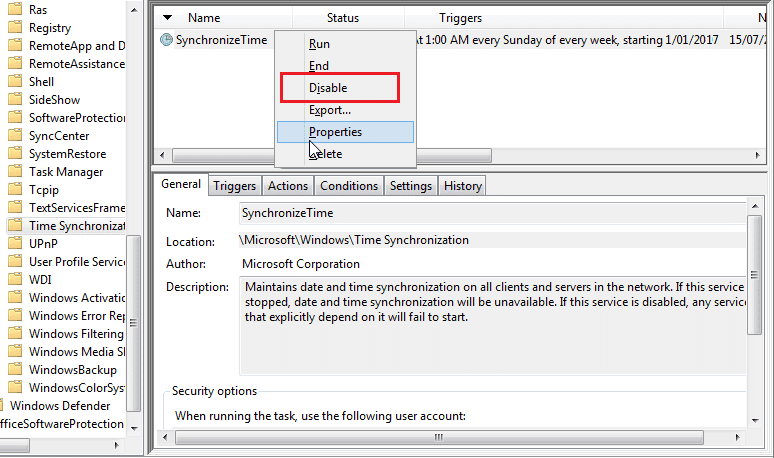
8. Поново покрените рачунар да бисте сачували промене.
Препоручује се за вас:(Recommended for you:)
- Поправи грешку планера задатака Један или више наведених аргумената нису валидни(Fix Task Scheduler Error One or more of the specified arguments are not valid)
- Како да поправите подразумевани штампач који се стално мења(How to Fix Default Printer Keeps Changing Issue)
- Поправите да веб камера не ради у оперативном систему Виндовс 10(Fix Webcam not working in Windows 10)
- Поправка Суперфетцх је престала да ради(Fix Superfetch has stopped working)
То је то што сте успешно поправили Виндовс Тиме сервис се не покреће аутоматски(Fix Windows Time service doesn’t start automatically) , али ако и даље имате питања у вези са овом објавом, слободно их поставите у одељку за коментаре.
Related posts
Како да поправите кашњење миша на Виндовс 10 (повећајте време одзива миша)
Поправите да Виндовс Тиме Сервице не ради
Решите проблем са погрешним временом у систему Виндовс 10
Поправите рачунар који се није поново синхронизовао јер нису били доступни подаци о времену
Како да поправите рачунар који се не објављује
Поправка хост процеса за Виндовс услуге је престала да ради
Како да поправите Фирефок који не репродукује видео записе (2022)
Поправите НВИДИА контролну таблу која се не отвара
Поправите неуспех Виндовс резервне копије са грешком 0к807800Ц5
Поправите ПНП откривену фаталну грешку Виндовс 10
Како да поправите грешку апликације 0кц0000005
Поправите недовољно системских ресурса да бисте довршили грешку АПИ-ја
Поправите рачунар који не препознаје иПхоне
Поправи Хост услуге: Локални систем (свцхост.еке) Висока употреба ЦПУ-а и диска
Поправите рачунар не иде у режим спавања у оперативном систему Виндовс 10
Како поправити скалирање за замућене апликације у оперативном систему Виндовс 10
Поправите шифру грешке Виндовс Упдате 0к80072ефе
9 начина да поправите Твиттер видео записе који се не репродукују
Поправи грешку БАД_СИСТЕМ_ЦОНФИГ_ИНФО
Поправите Алт+Таб који не ради у оперативном систему Виндовс 10
